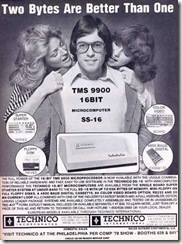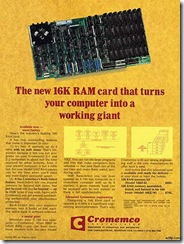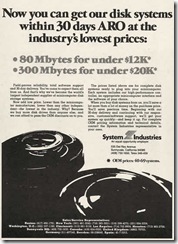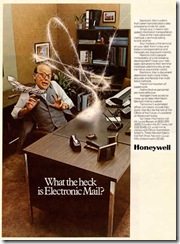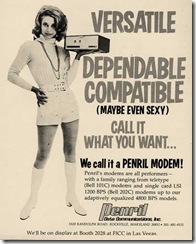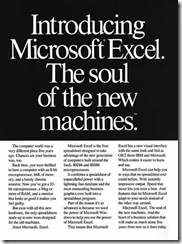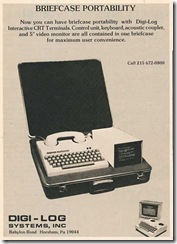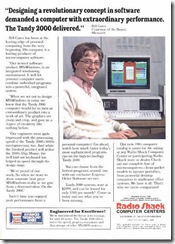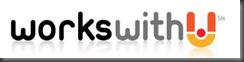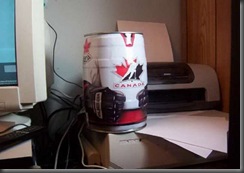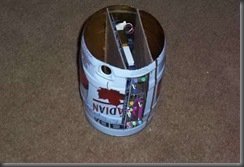O blog Pau no micro está participando do Best Blog Brasil na categoria Tecnologia, se você quer ver esse blogueiro com um sorriso close-up vá até e indique o blog :)
14 dezembro 2008
Amigos .... amiguinhos .....
11 dezembro 2008
07 dezembro 2008
Win XP Dicas e Truques - Use imagem como fundo de uma pasta no Windows
‘
Para usar uma imagem como fundo de uma pasta do Windows, copie as linhas abaixo, cole num editor de textos (bloco de notas por exemplo) e salve o arquivo na pasta onde deseja o fundo com o nome Desktop.ini.
Edite a linha 5 para alterar o nome do arquivo .bmp e copie a imagem correspondente para a pasta do Windows.
{BE098140-A513-11D0-A3A4-00C04FD706EC}={BE098140-A513-11D0-A3A4-00C04FD706EC}
<{BE098140-A513-11D0-A3A4-00C04FD706EC}>
Attributes=1
IconArea_Image=C:\WINDOWS\imagem.bmp
IconArea_Text=0x00000000
<.ShellClassInfo>
ConfirmFileOp=0
05 dezembro 2008
Win XP Dicas e Truques - Mude as cores do prompt de comando

Na opção Cores, escolha as cores que deseja para o fundo e para o texto. Clique em OK.
Clique em Salvar as propriedades para janelas futuras com o mesmo título.
Você também pode alterar o tamanho padrão da janela e a fonte, seguindo o mesmo processo.
04 dezembro 2008
Win XP Dicas e Truques - Troque o protetor de tela padrão da tela de login
Você pode usar no Windows o protetor de telas de sua preferência, mas o protetor padrão da tela de login continua sempre o mesmo. Para trocá-lo por outro de sua preferência, siga os passos seguintes. Encontre no registro do Windows a chave abaixo:
HKEY_USERS\DEFAULT\Control Panel\Desktop
Na janela da direita, dê um clique duplo em SCRNSAVE.EXE Em Dados do Valor, digite o nome do protetor de telas que você deseja, com o caminho completo de onde ele se encontra. Se o protetor de telas estiver na pasta /System32 do Windows, bastará o nome do arquivo. Seu protetor de telas já estará trocado.
03 dezembro 2008
Win XP Dicas e Truques - Visual sóbrio
02 dezembro 2008
Instalando Sql-ledger no Ubuntu server
Este tutorial vai levar em consideração que :
1- Você tem o cd de instalação do Ubuntu Server2- Você sabe com instalar o Ubuntu Server
3- Instalar com as opções de Apache, PHP, Postgresql
Um dos programas "gráficos" que mais gosto no linux é o midnight commander um gerenciador de arquivos esse programa vai poupor muita digitação !
Sudo -s
senha #######
install mc
Pronto agora você pode criar diretórios, copiar, mudar atributos enfim um gama de procedimento com o comando "mc"
Configurando
endereço IP estático no Ubuntu Server
Para configurar um endereço estático no servidor
seguiremos os passos:
Com o comando "mc" editar o arquivo /etc/network/interfaces
Troque o texto abaixo....
auto eth0
iface
eth0 inet dhcp
.... pelo texto
auto
eth0
iface eth0 inet static
address
192.168.1.10
netmask
255.255.255.0
network
192.168.1.0
broadcast
192.168.1.255
gateway 192.168.1.1
/etc/resolv.conf
search speedy.com.br rede.net
nameserver
192.168.1.10
nameserver
201.6.0.112
nameserver 201.6.0.108
Edite o arquivo /etc/apt/sources.list e adicione a linha :
deb http://download.webmin.com/download/repository sarge contribapós a edição
apt-get update
apt-get install webmin
As dependências são adicionadas automaticamente :)
blz, agora pode acessar nosso servidor por outra estação, a única exigência será que a estação tenho os JRE, java runtime eviromente instalado .
Acessando o servidor via webmin
No navegador da estação digitar https://ipdoservidor:10000
digitar sua senha de usuário e passaword
" salvar em uma pasta publica do seu servidor Apache.
No servidor executar como "sudo" o arquivo setup.pl
siga os passos que aparecem na tela, e respondendo as perguntas .
Agora vamos acessar o SQL-LEDGER, em uma estação da rede digite :
http://192.168.0.10/sql-ledger/admin.pl
Neste endereço você administra o Sql-ledger, criando usuários, empresas, banco de dados .
Digite htpp://192.168.0.10/sql-ledger/login.pl
Neste endereço você acessa o Sql-ledger .
Boa diversão .
Win Xp Dicas e Truques - Como instalar o teclado ABNT2 no Windows XP

opções e clique em OK;
01 dezembro 2008
Win XP Dicas e Truques - Remover o amarelão do menu Iniciar

Clique com o botão direito do mouse na Barra de Tarefas Escolha Propriedades > Menu Iniciar > Personalizar> Avançado Desmarque a caixa "Realçar programas recém-instalados"
Win XP Dicas e Truques - Desabilite os balões de aviso do Windows XP
Se você deseja desabilitar aqueles "balões de aviso" que aparecem sempre que o sistema executa alguma função específica, faça o seguinte: Execute o regedit.exe e vá na chave HKEY_CURRENT_USER Software Microsoft Windows CurrentVersion Explorer Advanced, clique no menu Editar / Novo / Valor DWORD, digite EnableBaloonTips e pressione Enter em seu teclado. Se já houver essa variável ali, altere o seu valor para 0 (zero). A partir da próxima inicialização, os balões não serão mais exibidos;
30 novembro 2008
Win XP Dicas e Truques - Aumente o desempenho

O WinXP é bonito, traz inovações visuais interessantes. Mas isto consome recursos do micro, principalmente se sua placa de vídeo não é muito robusta. Desabilitar estas opções deixará seu equipamento mais veloz, independente da configuração (claro que isso pode ser mais ou menos perceptível de acordo com a robustez do equipamento). Para fazer as alterações, vá no Painel de Controle > Sistema > Avançado > Desempenho > Configurações. Em Efeitos visuais, desabilite os efeitos indesejados (se preferir desabilitar todos, basta selecionar "Ajustar para o melhor desempenho").
Uma opção normalmente desnecessária que também consome recursos é o "Desktop offline". Este recurso permite que outras pessoas através da rede ou Internet ossam ver seu Desktop (Área de Trabalho). Para desativá-lo, siga os seguintes passos:
Painel de Controle > Video > Área de Trabalho > Personalizar Área de Trabalho > Web > Propriedades > em Documentos da Web, desabilite a caixa "Tornar esta página disponível offline".
Ainda nas propriedades de vídeo, lá na aba Geral, pode-se desativar o Assistente para Limpeza da Área de Trabalho (Painel de Controle > Video > Área de Trabalho > Personalizar Área de Trabalho > Geral > desabilitar "Executar o assistente para limpeza a cada 60 dias". Este recurso varre e remove da área de trabalho ícones de programas que já não existem ou foram modificados. Como fica residente, também consome recursos a limpeza pode ser feita manualmente.

O WinXP, por padrão, mantém ativos uma série de serviços que são desnecessários para a maioria dos usuários. Para desativá-los/configurá-los, vá em Painel de Controle > Ferramentas Administrativas > Serviços. É preciso, no entanto, saber o que se está fazendo, já que desabilitar serviços realmente necessários para o sistema fará com que seu Windows possa ficar mais lento ou que algumas coisas deixem de funcionar (como Internet, por exemplo).
Recebi a sugestão, para aqueles que não sabem quais os serviços que precisam, de configurar todos os serviços para a opção "Manual", e reiniciar o micro. O boot será lento, já que o Windows terá de iniciar todos os serviços que precisa "na força". Então, bastaria ver os serviços iniciados e configurá-los para "Automático". Não testei esta dica, mas é válida. É preciso salientar que alguns serviços necessários podem não ser inicializados automaticamente.
O melhor mesmo é saber o que faz cada um deles. Vou tentar descrever aqui alguns, há outros cuja funcionalidade não fica muito clara então prefiro não arriscar deixo-os habilitados (Automático). As recomendações são para um usuário doméstico comum, com uma pequena rede em casa. Atente para o fato de que estas configurações podem variar caso a caso, não existe uma regra específica o que está abaixo é algo mais comum, mas não certo para todos:
AUTOMÁTICO
Alerta (emite alertas administrativos)
Alocador Remote Procedure Call (RPC)
Armazenamento protegido (favorece a segurança do computador)
Áudio do Windows (possibilita a ativação de dispositivos de áudio.)
Chamada de procedimento remoto (RPC)
Cliente da Web (necessário para algumas situações, como o Windows Update)
Cliente de rastreamento de link distribuído
Detecção do hardware do Shell
Estação de trabalho (gerencia conexões com servidores remotos)
Gerenciador de contas de segurança (Responsável por armazenar senhas locais)
Gerenciador de discos lógicos (Gerencia unidades de disco rígido)
Localizador de computadores
Log de eventos
Logon secundário
Notificação de eventos de sistema
Plug and Play
Serviço de restauração do sistema (se não usa ou não sabe o que é, pode deixar em Manual)
Serviços de criptografia
Serviços IPSEC
Sistema de eventos COM+
Spooler de impressão
Temas
Testador de instrumentação de gerenciam. do Windows
DESABILITADOS
Acesso a dispositivo de interface humana (usado para dispositivos especiais de entrada)
Ajuda do cartão inteligente (Ajuda para dispositivos Smart Cards)
Cartão inteligente (ativa dispositivos de Smart Card)
Compartilhamento remoto da área de trabalho do NetMeeting
Configuração zero sem fio (necessário para dispositivos 802.11)
Gerenciador de conexão de acesso remoto automático
Gerenciador de sessão de ajuda de área de trabalho remota
Horário do Windows (Mantém data e hora em sincronia com servidores de rede)
IMAPI CD-Burning COM Service (Ativa o recurso de gravação de CDs embutido do Windows XP) Se vc grava CDs
usando apenas os recursos do Windows XP, deixe em Manual (padrão)
Número de série de mídia portátil
Registro Remoto (por questão de segurança permite que usuários remotos alterem o Registro do seu Windows)
Roteamento e acesso remoto
Sistema de alimentação ininterrupta (Gerencia No-Breaks) (Se você usa um no-break, deixe em Automático)
Telnet (por questão de segurança)
MANUAL
Adaptador de desempenho WMI
Agendador de tarefas (Agenda tarefas para serem executadas em data e hora pré-determinadas)
Ajuda e suporte (Ativa assistentes e ajuda avançada)
Aplicativo de sistema COM+
Área de armazenamento (Compartilha informações com computadores remotos)
Armazenamento removível (Dispositivos de armazenamento removíveis, como Zip Drives)
Assistente de aquisição de imagens do Windows (WIA)
Atualizações automáticas (faz o download automaticamente de atualizações do Windows)
Auxiliar NetBIOS TCP/IP
Carregar Gerenciador (gerencia transferências de arquivos entre computadores da rede.)
Cliente DHCP (necessário para alguns tipos de conexão à Internet)
Cliente DNS (necessário para alguns tipos de conexão à Internet)
Compatibilidade com 'Troca rápida de usuário'
Conexões de rede (gerencia conexões de rede)
Coordenador de transações distribuídas (Coordena gerenciadores de recursos)
Cópia de volume em memória
DDE de rede (Habilita o Dynamic Data Storage)
DSDM de DDE de rede (Gerencia compartilhamentos de rede DDE)
Erro ao informar o serviço (Informa erros de serviços e aplicativos de terceiros)
Extensões de driver de instrum. gerenc. do Windows (Gerenciamento de drivers)
Firewall de conexão com a Internet (FCI) / Compartilhamento de conexão com a Internet (CCI)
Fornecedor de suporte de segurança NT LM
Gerenciador de conexão de acesso remoto
Gerenciamento de aplicativo
Host de dispositivo Plug and Play universal
Logon de rede
Logs e alertas de desempenho
Mensageiro (Serviço de mensagens entre computadores da rede. NÃO É o Windows Messenger)
MS Software Shadow Copy Provider
Número de série de mídia portátil
QoS RSVP (Habilita services compatíveis com o QoS)
Reconhecimento de local da rede (NLA)
Serviço administrativo do gerenciador de disco lógico
Serviço de descoberta SSDP
Serviço de indexação
Serviço de transferência inteligente de plano de fundo
Serviço 'Gateway de camada de aplicativo'
Serviços de terminal
Servidor
Telefonia
Windows Installer
Para maiores detalhes das funções de cada serviço, consulte a Ajuda ou a Microsoft.
Desabilite programas desnecessários da inicialização Iniciar > Executar, digite "msconfig" (sem aspas). Na aba Iniciar, desabilite os programas que não quer que iniciem .
Deixe o menu Iniciar mais rápido
Vá em Iniciar > Executar, digite "regedit" (sem aspas), pressione OK.
Vá em HKEY_CURRENT_USER\Control Panel\Desktop. Selecione MenuShowDelay na lista da direita. Clique com o
botão direito do mouse, selecione Modificar e mude o valor para 0 (zero). Reinicie o micro e veja a diferença.
29 novembro 2008
Win XP Dicas e Truques - Como liberar 20% de sua banda de rede/Internet

Se já estiver habilitado, deixe-o assim. O último passo é reiniciar o computador. Se houver mais de um computador em rede, é preciso seguir este procedimento em todos para que haja um real benefício desta dica.
28 novembro 2008
Win XP Dicas e Truques - Menu Iniciar mais rápido
Para deixar o Menu Iniciar do Windows X P mais rápido , executeo regedit.exe e vá em HKEY_CURRENT_USER/Control Panel/Desktop. Selecione MenuShowDelay na lista da direita e clique com o botão direito do mouse em cima. Agora, escolha modificar e mude o valor para 0 (zero). Após o computador inicializar, o menu Iniciar estará mais rápido .
27 novembro 2008
Win XP Dicas e Truques - Inicialização e desligamento mais rápido

Para isso, vá em Iniciar / Executar e digite control userpasswords2 e clique em OK. No guia Usuários, desabilite a opção Usuários devem entrar um nome e senha para usar este computador e clique em Aplicar. Surgirá uma caixa de diálogo solicitando nome de usuário e senha. Selecione o nome do usuário padrão e coloque uma senha (não deixe este campo em branco!) e clique em OK. Após isso, vá ao Painel de Controle / Contas de Usuário e clique em Alterar o modo como usuários fazem logon ou logoff e desabilite as opções Use a tela de boas-vindas e Use a Troca Rápida de Usuário.
Esta dica não deve ser usada para computadores com apenas um usuário .
26 novembro 2008
Win XP Dicas e Truques - Explore outras máquinas da rede mais rapidamente
25 novembro 2008
Win XP Dicas e Truques - Apague as pastas especiais dentro de Meus Documentos
Apague as pastas especiais dentro de Meus Documentos:
Se não gosta ou não usa as pastas especiais dentro de Meus Documentos, como Minhas Músicas e Minhas Figuras, basta executar o comando regsvr32 /u mydocs.dll em Iniciar / Executar e, em seguida, apagar as pastas indesejadas.
Para reverter a ação, execute o comando regsvr32 mydocs.dll. As pastas serão criadas novamente quando o Windows inicializar.
Certifique-se que estas pastas estão vazias .
24 novembro 2008
Win Xp dicas & Truques
Recebi estas dicas por e-mail, portanto não posso dar os créditos e os parabéns ao autor, caso o autor destas dicas passe aqui pelo blog, quero deixar um agradecimento por ter feito isso .

Muitas das dicas desta página, necessita da execução do Editor de Registro do Windows (regedit.exe). Para isso, vá
em Iniciar / Executar e digite regedit. Vale dizer que é necessário perícia para mexer no Registro do Windows, para que
não ocorra danos ao sistema.
Altere as pastas padrão do sistema:
Por padrão, a pasta Meus Documentos fica em C: Documents and Settings usuario Meus Documentos. Se desejar alterar isto , bem como outras pastas , abra o Editor de Registro ( r e g e d i t . e x e ) eprocure a chave
HKEY_CURRENT_USER Software Microsoft Windows CurrentVersion Explorer Shell Folders.
Clique com o botão direito sobre o nome de cada pasta e selecione Modificar. Agora, basta indicar qual o caminho completo e nome de pasta que
você quiser;
20 outubro 2008
E-mail falso sobre MSN
Mensagem falsa incentiva usuário a atualizar programa de mensagens.
Empresa de segurança diz que nível de detecção por antivírus é baixo.
Do G1, em São Paulo
A empresa de segurança na internet Websense divulgou nesta sexta (17) um novo golpe virtual que visa atingir usuários do programa de mensagens instantâneas MSN Messenger.

Trojans são programas maliciosos que se instalam no computador da vítima e podem roubar informações confidenciais, como senhas, ou abrir portas para ataques remotos.
A empresa diz que os links fornecidos no e-mail redirecionam o usuário para um site em que é feito o download dos arquivos nocivos. Uma janela com mensagem relativa ao MSN é aberta para tentar camuflar a operação. Segundo a Websense, a detecção desse golpe por antivírus é baixa.
15 outubro 2008
Gerando um LiveUSB
Sent to you by Luis Malfatti via Google Reader:
Você tem uma imagem .ISO de um sistema e está cansado de usar cd-r's ou cd-rw's? Calma... a partir da dica do André Gondim, basta você ter um pen drive de alguns gigabytes e o UNetbootin instalado no sistema e pronto.
Basta seguir o tutorial, que é super fácil, e estará apto em usar o pen drive para usar live-cd das distribuições que quiser e sem gastar com cd's!
Piece of Cake!

Things you can do from here:
- Subscribe to Dicas e truques para Ubuntu Linux using Google Reader
- Get started using Google Reader to easily keep up with all your favorite sites
05 outubro 2008
22 setembro 2008
The Works With U 1000
The Works With U 1000, está criando uma lista global de empresas que estão utilizando o Ubuntu.
Eles precisam da sua ajuda . Se sua empresa ou se souber de alguma que esta utilizando o Ubuntu, preencha a pesquisa e ajudando o projeto. A lista é atualizada uma vez por semana, com isso o projeto pode determinar quantos Servidores e desktop's Ubuntu cada organização tem implantado. Como a lista está crescendo muito rapida os ceticos vão notar que o Ububtu é uma verdadeira plataforma para o sucesso acadêmico, empresarial e dos comsumidores .
Amigos e Clientes, a Clipboard, está presente nesta lista com 8 desktop's e um 1 servidor, isso sem contar com os clientes que já está usando . Quero lembar que a Clipboard, que já faz a divulgação dessa distribuição linux desde a versão 5.04, atualmente ela está na versão 8.04 .
E você está esperando o que ????
21 setembro 2008
Awesome bar
A "awesome bar" ou "barra sensacional" foi um dos novos recursos que
chamam a atenção, além do visual um pouco remodelado. A idéia da barra
de endereços "inteligente" é interessante, mas o inteligente aqui sou e não quero o firefox pensando por mim .
Eu particularmente não gostei muito. Questão de privacidade. Além
disto, polui um pouco aquele monte de sites e palavras pipocando na sua
barra.
É só usar o utilitário de configuração do Firefox, o famoso about:config. Vamos no Passo a passo.
- Abra o Firefox 3
- Na barra de endereços, digite about:config e dê um enter
- Clique no botão "Serei cuidadoso, eu prometo". Realmente precisa ser muito cuidadoso. Um clique errado e pode ferrar com seu browser.
- Em "Localizar", digite browser.urlbar.matchonlytyped
- Mude o Valor para "True" clicando duas vezes emcima da linha
- Feche o Firefox
Pronto, da próxima vez que entrar no navegador, ele não mais lhe
mostrará aquela lista gigante de sites já visitados. Se quer apagar o
histórico anterior e complementar a solução, basta fazer o seguinte:
27 julho 2008
Tempos Modernos
Tempos Modernos
Em 1900 e la vai abobrinhas você aprendia o abecedário assim :